Softbank 203Z (ZTE MF98) というソフトバンクのWiFiルータをSIMフリー化。
①DC-Unlockerというツールをダウンロード
https://www.dc-unlocker.com
こちらで落とせる。現時点では、V1.00.1180が最新版。
②WiFiルータをPCにUSB接続させ認識させる。
まず、ZTEのデバイスドライバーを下記よりダウンロードしインストール(Downloadの箇所)。
機種名は違うが、ジェネリックなドライバーなので問題なし。
http://www.wireless-driver.com/zte-mf626-3g-modem-win7-driver-utility/
インストール後に、WiFiルータをUSB接続。すると、Windowdデバイスマネージャーで接続COMポートが確認できる。
下記の例では、ApplicationがCOM8、DiagnosticがCOM7に割当てられている。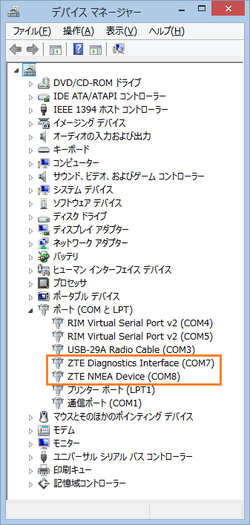
③DC-Unlockerを使ってSIMロック解除
DC-Unclokerは念のため管理者権限で実行する。
・製造元:ZTE modems
・モデル名:ZTE MF98/GL09P/Softbank 203Z
・ポート数(上記で確認したもの)
を入れて、虫眼鏡ボタンを押すとWiFiルータのSIM状態が確認できる。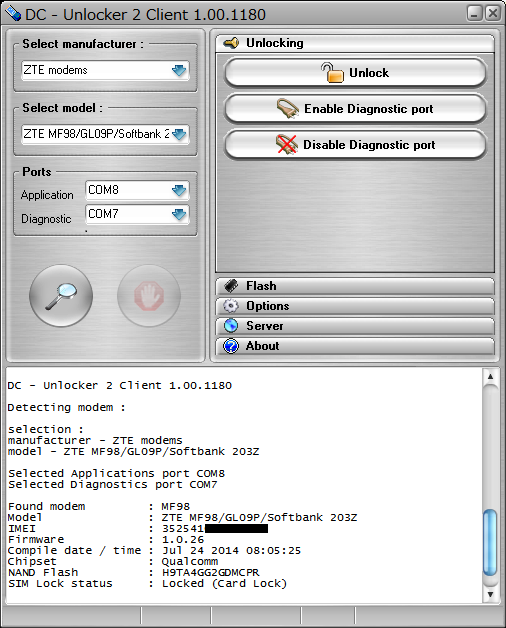
きちんとデバイスが認識できたら課金タイム。
ZTE MF98は、料金表によれば、No.694で、€7.00(997円)。
料金を確認したら、クレジット購入画面からPaypalで入金(クレジット課金)。
入金できたら、DC-Unlocker の Severを押して、
User name(自分で設定したもの)と、メールで届くパスワードを入力してログイン。
その後、再度③の設定を経て、虫眼鏡を押せば、Unlokingできる。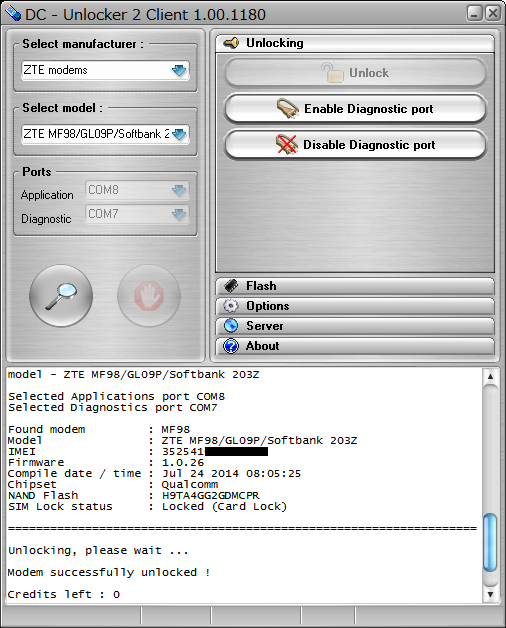
これでSIMフリーのWiFiルータになりました。
④SIMフリー化したら、WiFiルータにログインして、適宜APNの設定を行う必要がある。
なお。同モデムの初期設定のWEB UIログインパスは、adminになっている。